Excel如何对数字进行加密,显示星号?
来源:网络收集 点击: 时间:2024-04-26【导读】:
使用Excel表时录入数字如身份证号,有时候需要进行加密设置,让部分数字显示为星号,那么要如何实现呢?下面就为大家演示一下具体步骤。工具/原料more演示系统:Windows 7Excel版本:WPS office 2019方法/步骤1/6分步阅读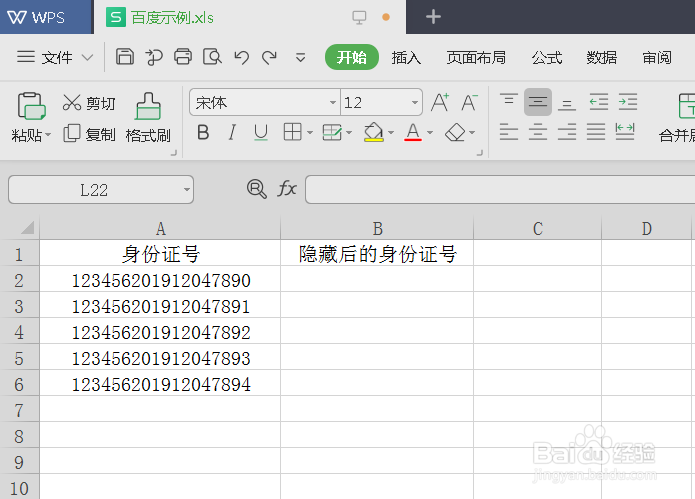 2/6
2/6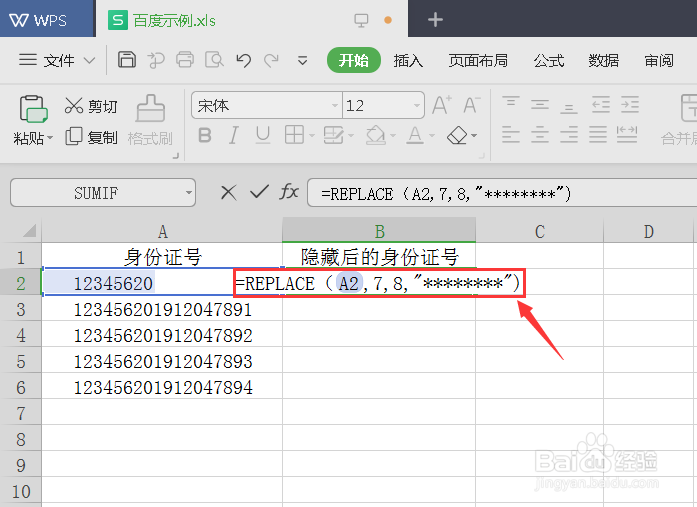 3/6
3/6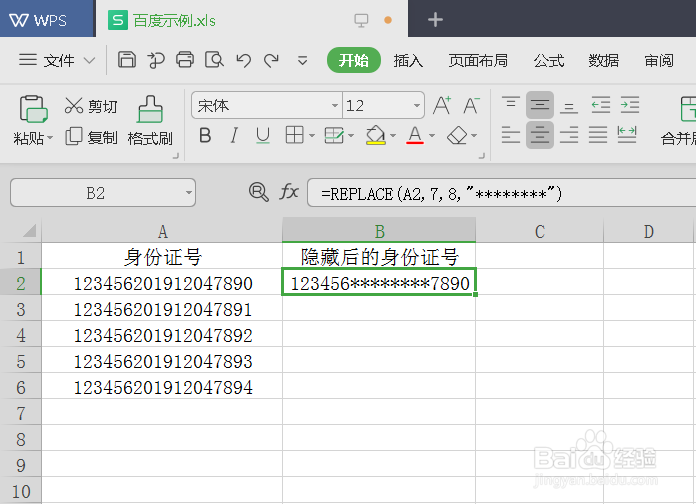 4/6
4/6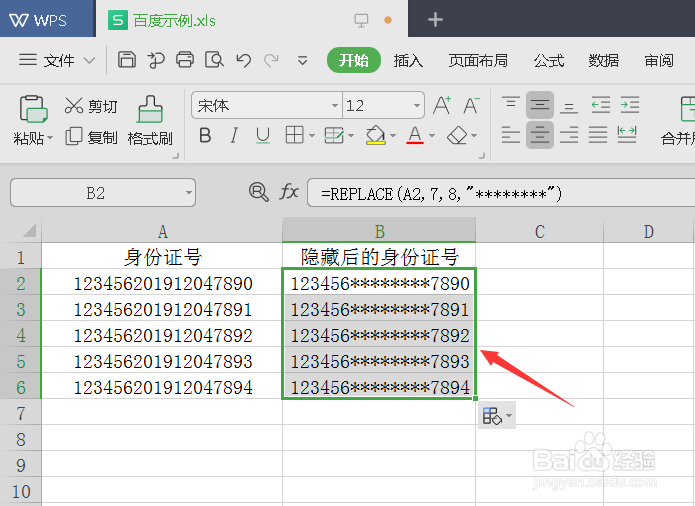 5/6
5/6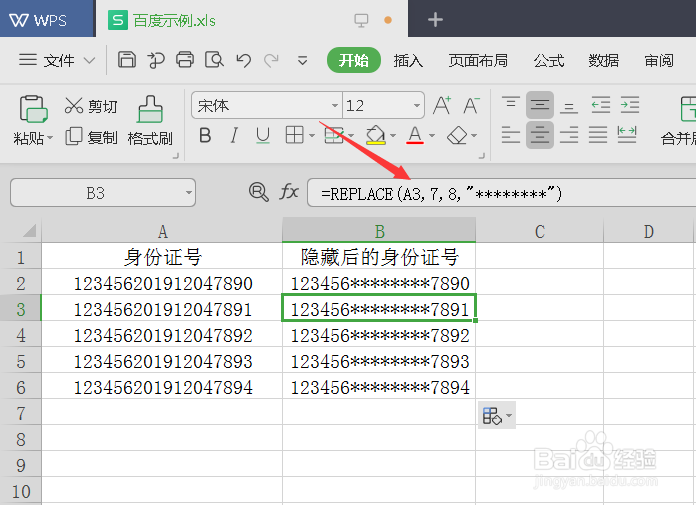 6/6
6/6
打开Excel表,录入身份证信息。(身份证为18位数)
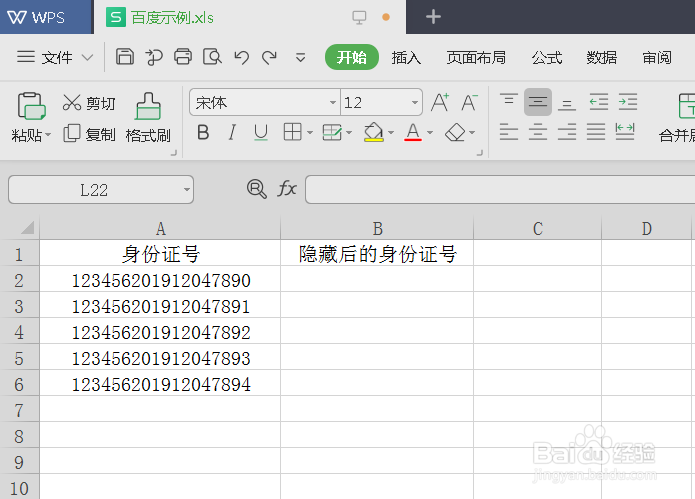 2/6
2/6将鼠标放在相关单元格内,输入公式=REPLACE(A2,7,8,********)。(公式表示的意思是把第7-14位即生日的数字信息隐藏)
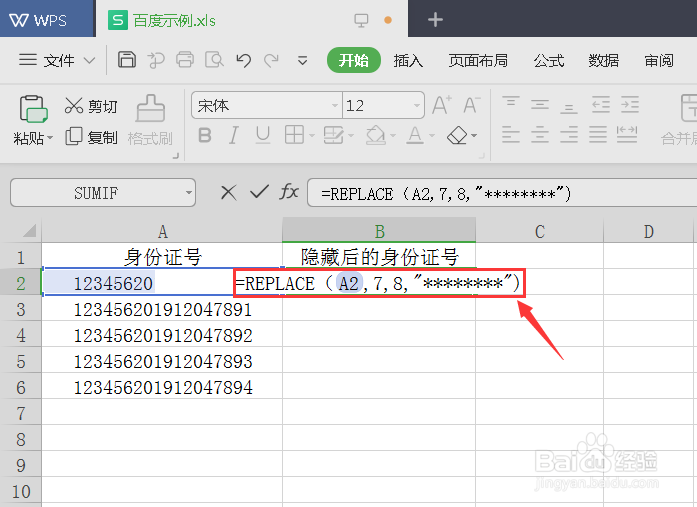 3/6
3/6输入公式完成后点击回车键,就可以看到输入的数字变成星号。
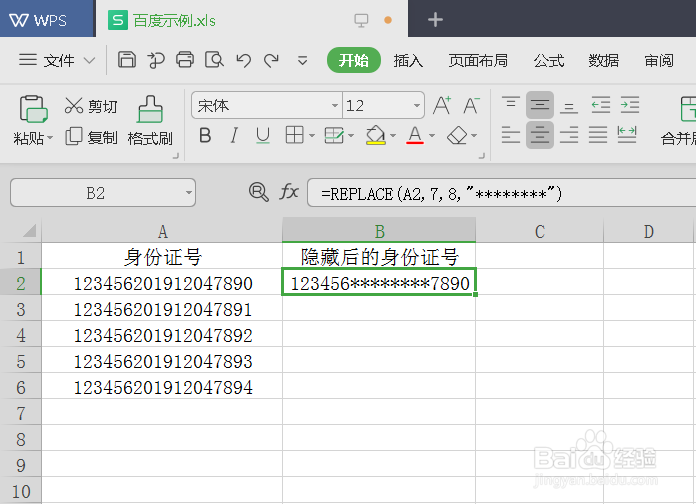 4/6
4/6光标放到单元格的右下角变【+】时,往下拖动,即可快速完成其他的数字变星号。
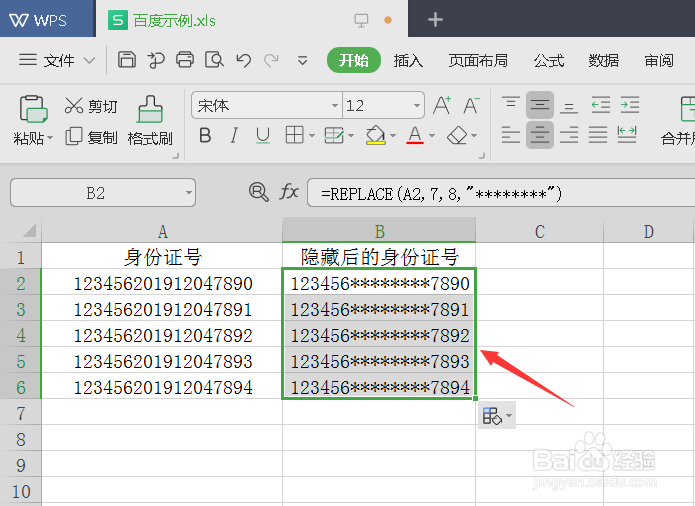 5/6
5/6任意选中一个单元格,发现上方公式会随着所在列表而变化的。
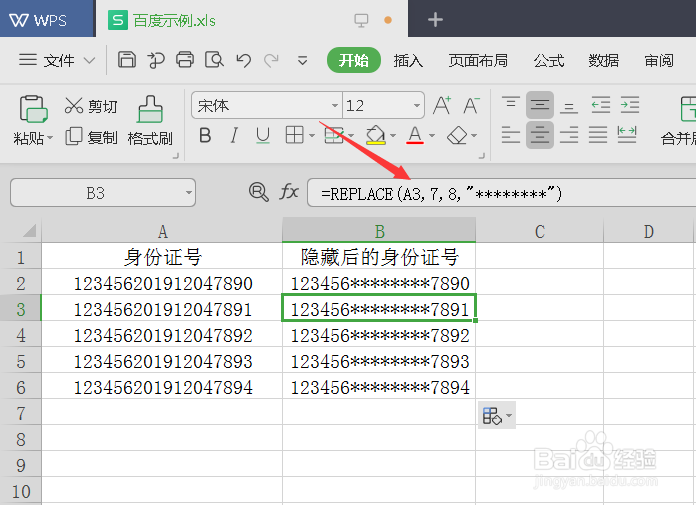 6/6
6/6总结:
1.打开Excel表,录入身份证信息。(身份证为18位数)
2.将鼠标放在相关单元格内,输入公式=REPLACE(A2,7,8,********)。
3.输入公式完成后点击回车键,就可以看到输入的数字变成星号。
4.光标放到单元格的右下角变【+】时,往下拖动,即可快速完成其他的数字变星号。
5.任意选中一个单元格,发现上方公式会随着所在列表而变化的。
注意事项身份证信息均为举例,如有雷同纯属巧合!
改变公式中的数字,即可按要求隐藏相关位数的数字。
也可用于电话号码隐藏数字。
上方公式表示的意思是把第7-14位即生日的数字信息隐藏。
版权声明:
1、本文系转载,版权归原作者所有,旨在传递信息,不代表看本站的观点和立场。
2、本站仅提供信息发布平台,不承担相关法律责任。
3、若侵犯您的版权或隐私,请联系本站管理员删除。
4、文章链接:http://www.1haoku.cn/art_596873.html
上一篇:高德地图怎么点亮角落
下一篇:畅游金卡怎么获得
 订阅
订阅